Panduan Muktamad GIF Animasi dan Cara Bermain / Menukar / Membuat GIF
Berbanding dengan gambar statik, GIF dapat mengatakan lebih banyak maklumat dan dapat mengekspresikan emosi dan makna anda dengan lebih baik. Baru-baru ini telah menjadi salah satu alat lalai bersama meme, humor web, dan video viral. Anda boleh mengakses pelbagai fail GIF di pelbagai aplikasi sosial dan internet. Persoalannya ialah, apa itu GIF?
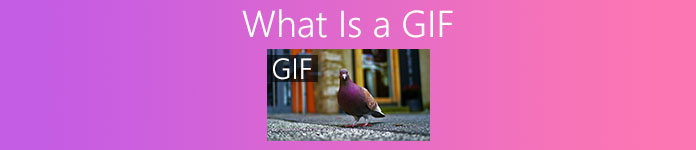
Catatan ini ingin memberi anda pengenalan terperinci mengenai GIF animasi. Anda dapat mengetahui apa sebenarnya GIF, cara memainkan fail GIF, dan cara membuat GIF dengan video atau gambar.
Bahagian 1. Apa itu GIF
GIF, yang bermaksud Format Pertukaran Grafik, adalah format fail yang menyokong gambar statik dan animasi. Sebenarnya, GIF animasi adalah salah satu jenis format fail gambar lama. Ia dikembangkan oleh pasukan di syarikat penyedia perkhidmatan dalam talian CompuServe pada 15 Jun 1987.
GIF pernah menjadi standard untuk gambar warna 8-bit di internet. Ini menyokong hingga 8 bit per piksel untuk setiap gambar. GIF membolehkan satu fail gambar merujuk paletnya hingga 256 warna yang berbeza, yang dipilih dari ruang warna RGB 24-bit.
Sebagai format gambar bitmap, GIF dapat menggabungkan beberapa gambar atau bingkai menjadi satu fail. Semua gambar dalam GIF ditampilkan berturut-turut dengan kadar bingkai yang berbeza-beza untuk membuat animasi bersaiz fail rendah pendek.
GIF animasi dimampatkan dengan teknik pemampatan data tanpa kerugian Lempel – Ziv – Welch (LZW). Ia dapat mengurangkan ukuran failnya tanpa merosakkan kualiti visual. Oleh kerana faktor yang tidak dikompresi, GIF sering mempunyai ukuran fail yang besar. Lebih-lebih lagi, GIF tidak menyokong ketelusan separa.
GIF kurang sesuai untuk menghasilkan semula gambar warna dan gambar lain dengan kecerunan warna. Tetapi ia dapat digunakan dengan baik oleh gambar yang lebih sederhana seperti grafik atau logo dengan warna yang padat. GIF adalah rangkaian gambar atau video tanpa suara yang akan berterusan. Ia tidak memerlukan operasi untuk main semula.
Apakah tujuan GIF
Hari-hari ini, GIF cukup popular di media sosial, dan aplikasi pesanan ringkas dan blog. Mereka selalu menghiburkan dan lebih lucu daripada kata-kata yang sebenarnya.
Tujuan GIF adalah untuk mengekspresikan tindakan, emosi dan reaksi dengan lebih baik. Seperti yang disebutkan di atas, GIF sesuai untuk grafik padat dengan jumlah warna yang terhad. Oleh itu, mereka sesuai untuk logo. GIF digunakan untuk menunjukkan jenama atau keperibadian syarikat.
GIF juga dapat digunakan untuk menyimpan data sprite warna rendah. Lebih-lebih lagi, ia dapat digunakan untuk membuat animasi kecil dan klip video beresolusi rendah. Satu perkara yang harus anda ketahui ialah GIF tidak boleh digunakan untuk gambar.
GIF adalah pilihan yang baik untuk mendorong interaksi di aplikasi sosial, membuat komunikasi pelanggan-pelanggan melalui e-mel, membuat cara visual video, dan banyak lagi.
Bahagian 2. Pemain GIF - Cara Memainkan Fail GIF
Format GIF dapat disokong oleh banyak pemain yang sering digunakan termasuk Windows Media Player di Windows PC dan QuickTime Player di Mac. Lebih-lebih lagi, GIF dapat dilihat secara langsung di aplikasi sosial. Anda juga dapat dengan mudah membuka fail GIF animasi dengan beberapa penonton foto yang popular. Untuk memainkan GIF di komputer, anda juga dapat mengklik kanannya dan memilih penyemak imbas web seperti Chrome, IE, atau Safari untuk pemutaran GIF.
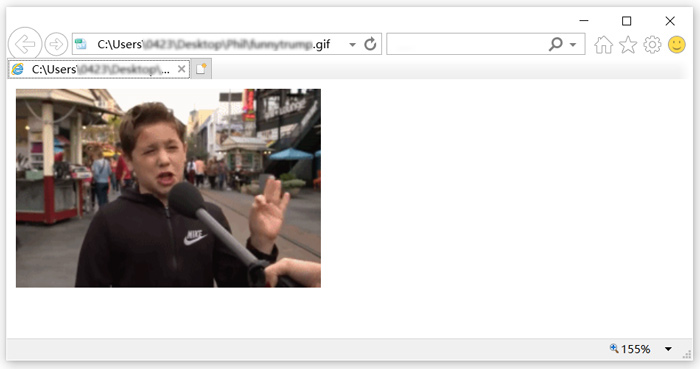
Pemain Video Percuma FVC adalah alat permainan fail media percuma yang boleh memainkan fail GIF pada Windows 10/8/7 PC dan Mac. Sekiranya anda mencari pihak ketiga Pemain GIF, anda boleh mencubanya. Lebih daripada sekadar pemain GIF percuma, ia menyokong banyak format video dan audio termasuk MP4, MOV, M4V, AVI, FLV, WMV, VOB, dan MP3, AAC, M4A, WAV, FLAC, dan sebagainya. Periksa 5 pemain GIF terbaik untuk komputer, Android dan iPhone.
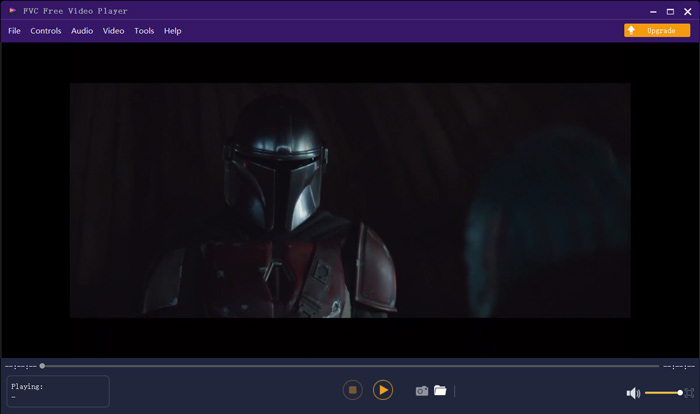
Bahagian 3. Pembuat GIF - Cara Membuat Fail GIF dengan Video dan Gambar
Terdapat 2 cara biasa untuk membuat GIF anda sendiri. Anda boleh membuat GIF dengan fail gambar atau klip video. Bahagian ini akan memperkenalkan anda kepada 2 pembuat GIF untuk melakukannya.
Tukar video ke GIF
Untuk menukar video ke GIF animasi, anda boleh bergantung pada yang popular Video Percuma kepada Pembuat GIF. Ia memiliki kemampuan untuk menukar video dalam format yang popular. Contohnya, anda boleh menukar MP4, MOV, AVI, M4V, WMV, dan FLV ke GIF dengan kualiti yang tinggi.
Muat turun percumaUntuk Windows 7 atau lebih baruMuat turun Selamat
Muat turun percumaUntuk MacOS 10.7 atau lebih baruMuat turun Selamat
Langkah 1. Muat turun, pasang dan jalankan Video Percuma ini ke GIF Maker di komputer anda. Klik Lebih Banyak Produk di sebelah kiri untuk memaparkan lebih banyak alat penyuntingan. Cari Video ke Penukar GIF dan memasangnya secara percuma.
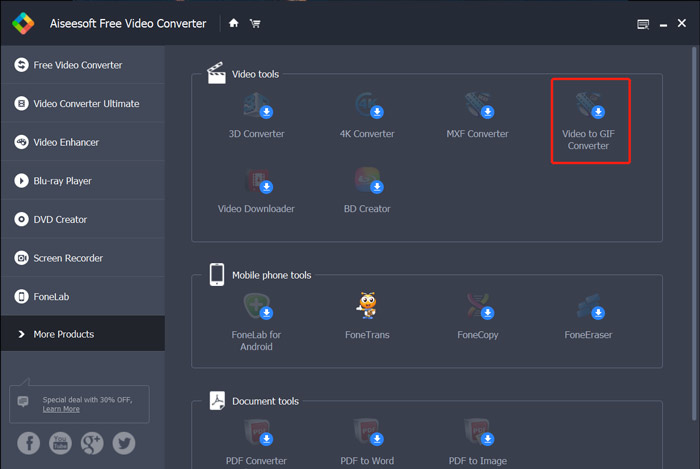
Langkah 2. Sekarang anda dapat melihat Video to GIF Converter muncul di skrin. Klik Tambah fail untuk mengimport video yang anda mahu tukar ke GIF.
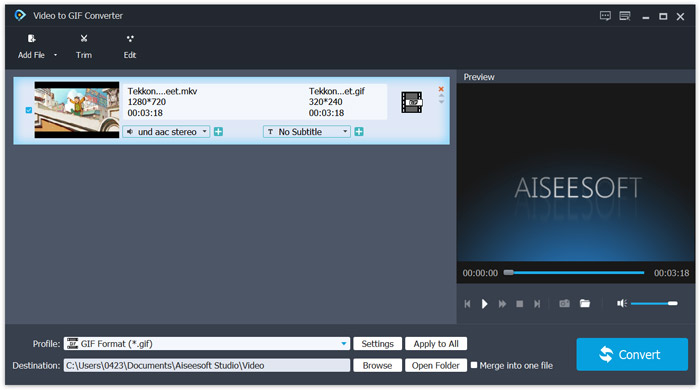
Langkah 3. Anda boleh klik Tetapan butang di sebelah Profil untuk menyesuaikan pelbagai tetapan GIF output. Contohnya, anda dibenarkan untuk menyesuaikan resolusi, kadar bit, pengekod, kadar bingkai dan banyak lagi. Klik okey butang untuk menyimpan perubahan anda.
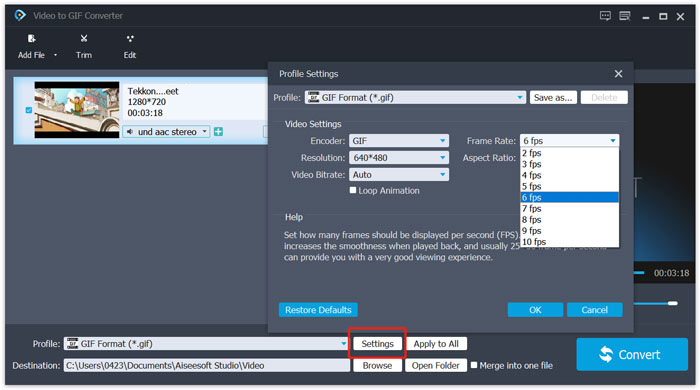
Langkah 4. Sekarang anda akan kembali ke tingkap rumah. Di sini anda boleh klik Tukarkan butang untuk mula membuat GIF.
Buat GIF dengan gambar
Sekiranya anda mempunyai banyak fail gambar dan ingin menjadikannya sebagai satu fail GIF, anda boleh mencuba pembuat GIF percuma dalam talian, Pembuat GIF Animasi Imgflip. Ia membolehkan anda mengubah foto dalam format gambar popular seperti JPG, dan PNG menjadi GIF.
Langkah 1. Buka penyemak imbas web anda seperti IE, Chrome, Safari atau Firefox dan pergi ke laman web Animasi GIF Maker ini. Seperti yang anda lihat, ini juga membolehkan anda menukar video ke GIF dalam talian secara percuma.
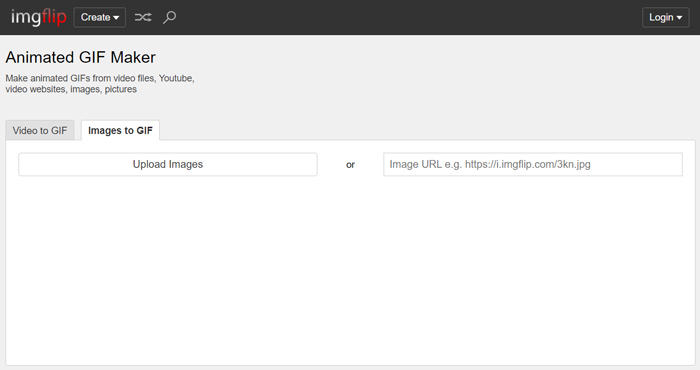
Langkah 2. Pilih Imej ke GIF dan kemudian klik Muat naik Imej untuk memuat naik fail gambar anda. Di sini anda juga boleh menambahkan gambar melalui URL. Selepas itu, anda ditawarkan banyak pilihan untuk menyesuaikan fail GIF keluaran.
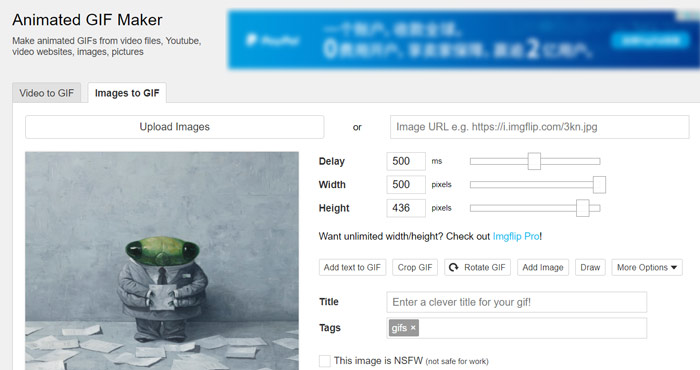
Langkah 3. Selepas semua operasi ini, anda boleh mengklik butang Hasilkan GIF untuk membuat GIF dengan gambar-gambar ini.
Bahagian 4. Soalan Lazim Apa Itu GIF
Soalan 1. Bagaimana cara menyimpan GIF pada iPhone dan telefon Android?
Anda boleh mengakses pelbagai GIF dengan mudah pada peranti iOS dan Android mudah alih anda. Apabila anda melihat fail GIF di beberapa aplikasi sosial, anda dapat mengetuk dan menahannya sehingga permintaan muat turun / simpan muncul. Kemudian anda boleh mengetuk pilihan Simpan untuk menyimpannya ke folder Rol Kamera atau aplikasi Foto anda.
Soalan 2. Bolehkah Pemain Media VLC memainkan fail GIF?
Tidak. Pemain Media VLC tidak menyokong main balik GIF. Apabila anda memuat fail GIF ke VLC, ia hanya dapat membukanya sebagai gambar statik.
Soalan 3. Berapa lama GIF boleh bertahan?
Dengan begitu banyak aplikasi pembuat GIF yang ditawarkan di pasaran, anda dapat dengan mudah membuat fail GIF yang besar selama yang anda mahukan, terutama ketika anda menukar video ke GIF. Tetapi di banyak aplikasi sosial dan laman web dalam talian, muat naik atau perkongsian GIF terhad pada masa tertentu seperti 15 saat. Sementara itu, terdapat juga beberapa batasan untuk ukuran fail GIF. Anda dicadangkan menghantar fail GIF kurang dari 10MB.
Kesimpulannya
Apa itu GIF? Setelah membaca catatan ini, harap anda dapat memperoleh pemahaman yang lebih baik mengenai format GIF dan cara menggunakannya. Anda boleh mendapatkan panduan terperinci mengenai cara bermain dan membuat GIF. Anda boleh menukar video dari format lain seperti AVI ke GIF dengan mudah.



 Video Converter Ultimate
Video Converter Ultimate Perakam Skrin
Perakam Skrin



